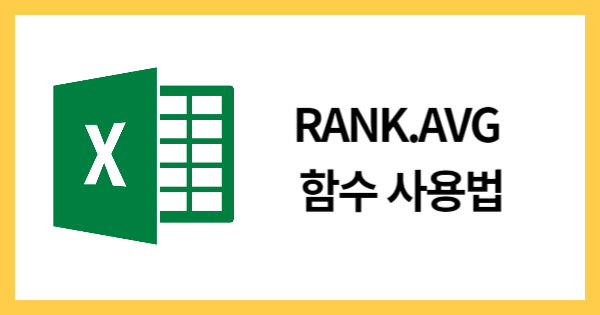엑셀에서 데이터 분석을 수행할 때, 특정 값의 순위를 매기는 것은 매우 중요합니다. RANK.AVG함수 는 데이터 집합 내에서 주어진 값의 순위를 계산하는 데 유용한 도구입니다. RANK.AVG함수 의 사용법과 활용 예제를 자세히 살펴보겠습니다.
RANK.AVG 함수란?
RANK.AVG 함수는 데이터 집합에서 특정 값의 평균 순위를 반환합니다. 동일한 값이 여러 개 있을 경우, 해당 값의 순위는 평균으로 계산됩니다. 기본 구문은 다음과 같습니다:
=RANK.AVG(number, ref, [order])
- number: 순위를 매길 값
- ref: 순위를 매길 데이터 범위
- order: 순위를 매기는 기준 (0: 내림차순, 1: 오름차순). 생략 시 기본값은 내림차순입니다.
RANK.AVG 함수 사용 단계
1. 데이터 준비
먼저, RANK.AVG 함수를 적용할 데이터를 준비합니다. 예를 들어, 학생의 시험 성적 데이터가 있다고 가정해 봅시다.
| 학생 | 성적 |
|---|---|
| A | 85 |
| B | 90 |
| C | 85 |
| D | 95 |
| E | 80 |
2. RANK.AVG 함수 적용
이제 성적 열 옆에 RANK.AVG 함수를 사용하여 각 학생의 순위를 계산해 보겠습니다. F2 셀에 다음과 같은 공식을 입력합니다:
=RANK.AVG(B2, $B$2:$B$6, 0)
이 공식을 아래로 드래그하면 모든 학생의 순위가 자동으로 계산됩니다.
3. 결과 해석
위의 데이터에서 A와 C는 동일한 성적(85점)을 가지고 있으므로, 이 두 학생의 순위는 평균으로 계산되어 2.5가 됩니다. 각 학생의 순위는 다음과 같이 나타날 것입니다:
| 학생 | 성적 | 순위 |
|---|---|---|
| A | 85 | 2.5 |
| B | 90 | 2 |
| C | 85 | 2.5 |
| D | 95 | 1 |
| E | 80 | 5 |
RANK.AVG 함수의 활용 예
1. 성과 분석
RANK.AVG 함수는 기업에서 직원 성과를 평가하는 데 유용하게 사용됩니다. 매출 데이터나 KPI(핵심성과지표)를 바탕으로 각 직원의 성과 순위를 매길 수 있습니다.
2. 스포츠 경기 성적
스포츠 리그에서 선수들의 성적을 분석할 때도 RANK.AVG 함수를 활용할 수 있습니다. 선수들의 평균 점수나 승률을 기준으로 순위를 매김으로써 공정한 평가를 할 수 있습니다.
주의사항
RANK.AVG 함수를 사용할 때 몇 가지 유의사항이 있습니다:
- 중복 값 처리: 동일한 값이 있는 경우 평균 순위가 제공되므로 결과를 해석할 때 주의해야 합니다.
- 데이터 정렬: 데이터의 순서에 따라 순위가 달라질 수 있으므로, 데이터 정렬에 주의를 기울여야 합니다.
- 빈 셀 처리: 빈 셀이 포함된 데이터 집합에서는 결과에 영향을 줄 수 있습니다.
결론
RANK.AVG 함수는 엑셀에서 데이터를 분석하는 데 매우 유용한 도구입니다. 이를 통해 데이터의 순위를 쉽게 매길 수 있으며, 다양한 실무 사례에 적용할 수 있습니다. RANK.AVG 함수를 잘 활용하여 데이터 분석의 효율성을 높여보시기 바랍니다!